Cómo hacer que tu móvil Android te avise al escuchar un sonido
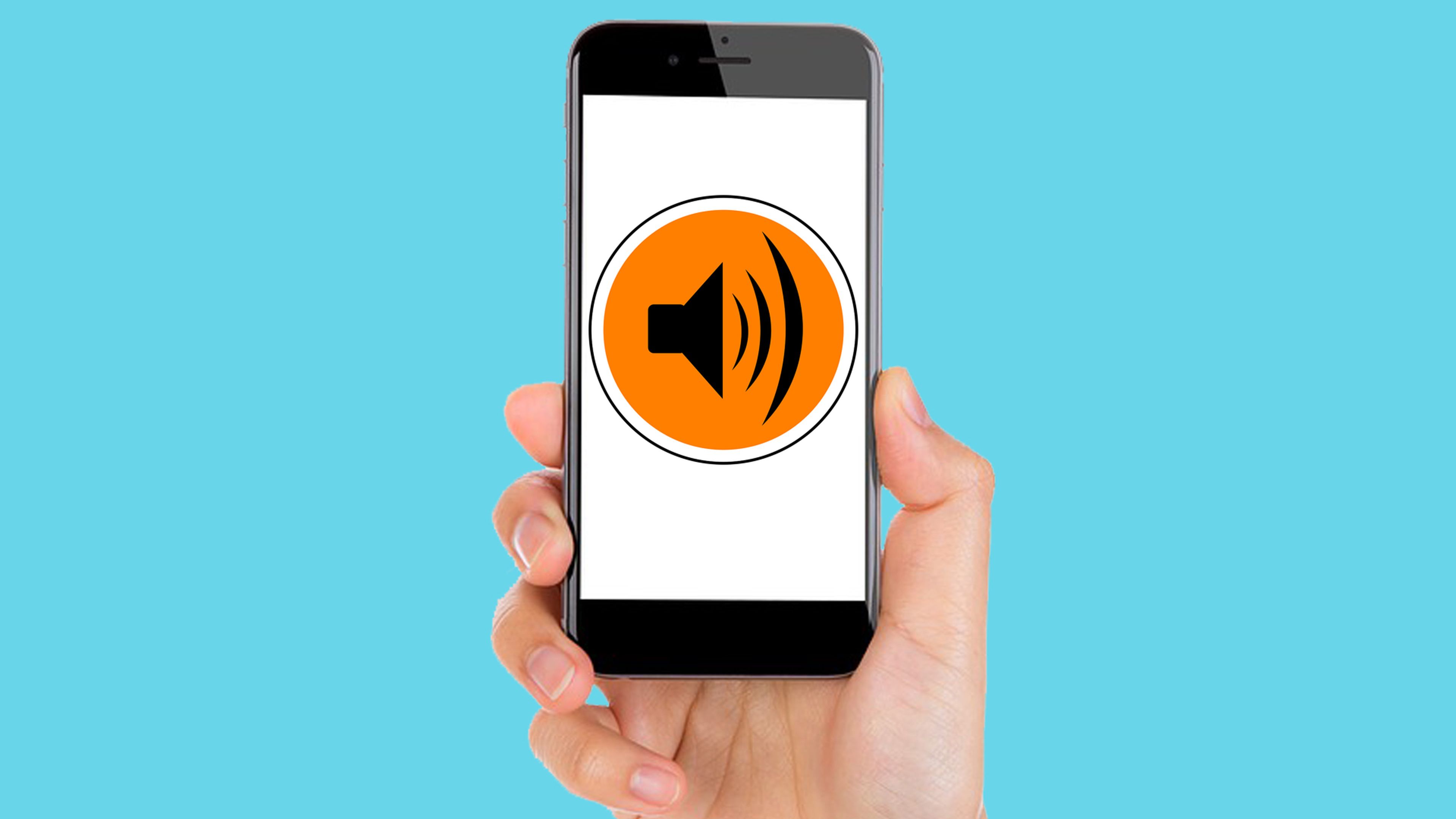
¿Sabes que tu terminal Android tiene una función por la que al detectar un sonido importante en la casa puede realizar una determinada acción? Te contamos todo lo que necesitas saber.
Esta es una capacidad en la Google lleva ya trabajando tiempo y que viene desarrollando para otorgar a nuestro smartphone de la facultad de detectar determinados sonidos.
Fue concretamente en 2020 cuando desde los desarrolladores de la gran G comenzaron con las pruebas de esta característica, que ahora estamos comenzando a recibir en nuestros dispositivos.
Este es un servicio muy práctico y con muchas posibilidades, además de ser, en muchos casos, una ayuda que puede transferir más de lo que es una notificación, puesto que el sonido puede significar algo importante de cara incluso a la seguridad de la casa.
Está claro que es una característica muy interesante que podemos activar dentro del Acceso rápido del Panel de notificaciones, cuyo nombre es Notificaciones de sonidos.
Así se configuran las Notificaciones de sonidos
Las notificaciones de sonido no vienen en los Accesos rápidos del panel de notificaciones, por lo que debemos ser nosotros quienes hagamos que se sitúe ahí.
Para ello debemos hacer es ir al Panel de notificaciones y pulsando en Editar, lanzar las Notificaciones de sonidos, dentro de dicho menú.
Una vez que ya la tengamos dentro de lo que son los Accesos rápidos, es el momento de configurarla y para eso lo único que tenemos que hacer es pulsar en el botón que acabamos de lanzar.
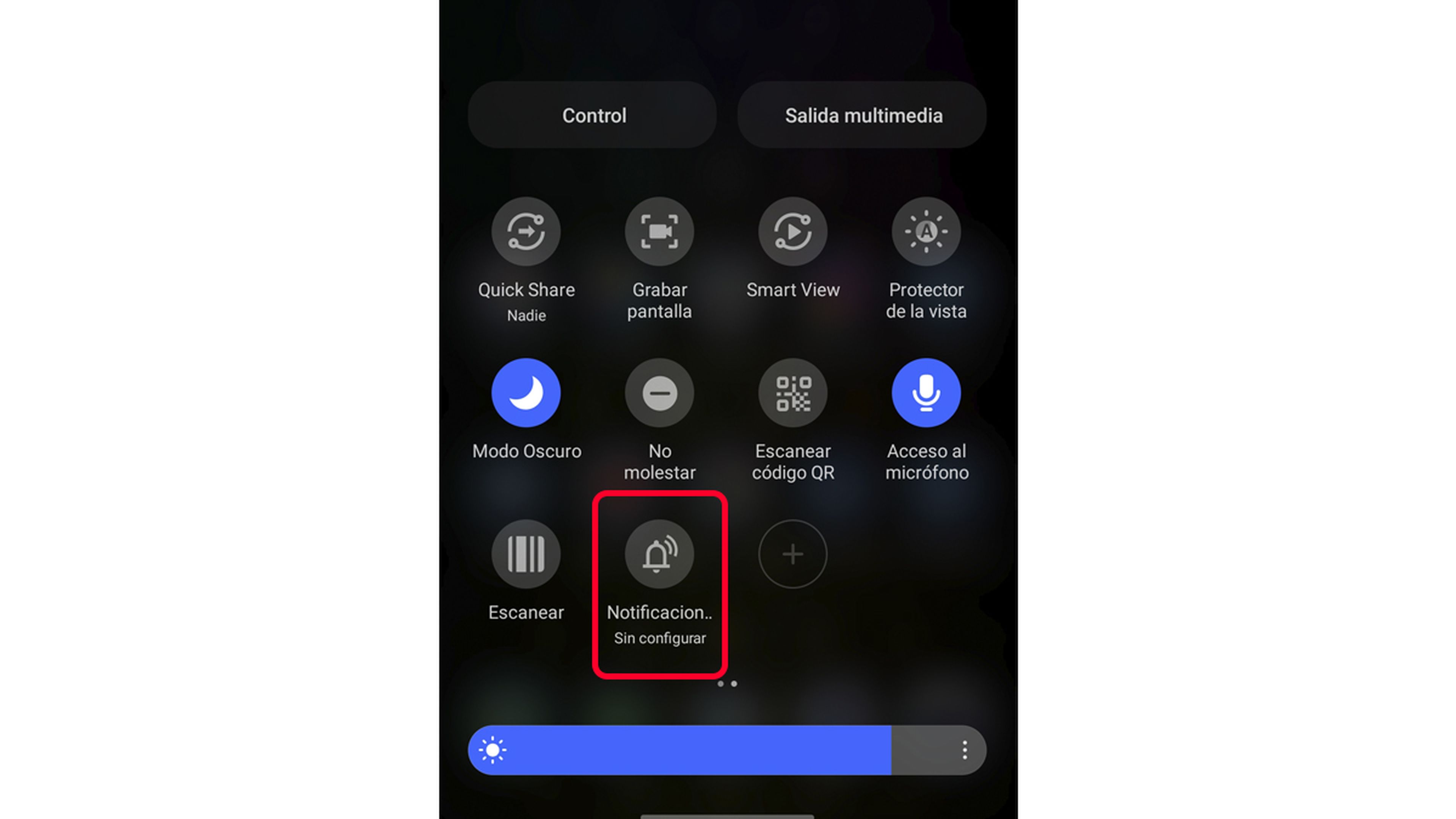
En el momento que este sistema esté configurado nos podrá avisar de cuando llora un bebé, de cuando suena el pitido de la lavadora o de cuando suena el sensor de humos, entre otras cosas, mediante una notificación en el teléfono.
Hay que tener claro que antes de activar la función debemos tener el teléfono en la estancia donde queremos que nos detecte si hay un ruido determinado, algo normal, ya que debe estar a una distancia prudencial del posible sonido.
Como es normal, este sistema no tendría mucho sentido si no tenemos un wearable, es decir, una pulsera o un smartwatch, donde podamos recibir la notificación que aparece en el teléfono, porque no tendremos el terminal con nosotros.
Una vez que pulsemos en el nuevo botón que hemos creado del Panel de notificaciones, veremos cómo nos lanza una nueva ventana donde nos invita a descubrir esta nueva facultad.
Algo interesante de lo que nos advierte es que las Notificaciones de sonido nunca enviarán audio ni conversaciones de fondo a Google sin un consentimiento explícito por nuestra parte.
Después de leer esto debemos pulsar en el botón Activar, que está abajo a la derecha. Entonces nos perderá permisos, cosa que debemos aceptar.
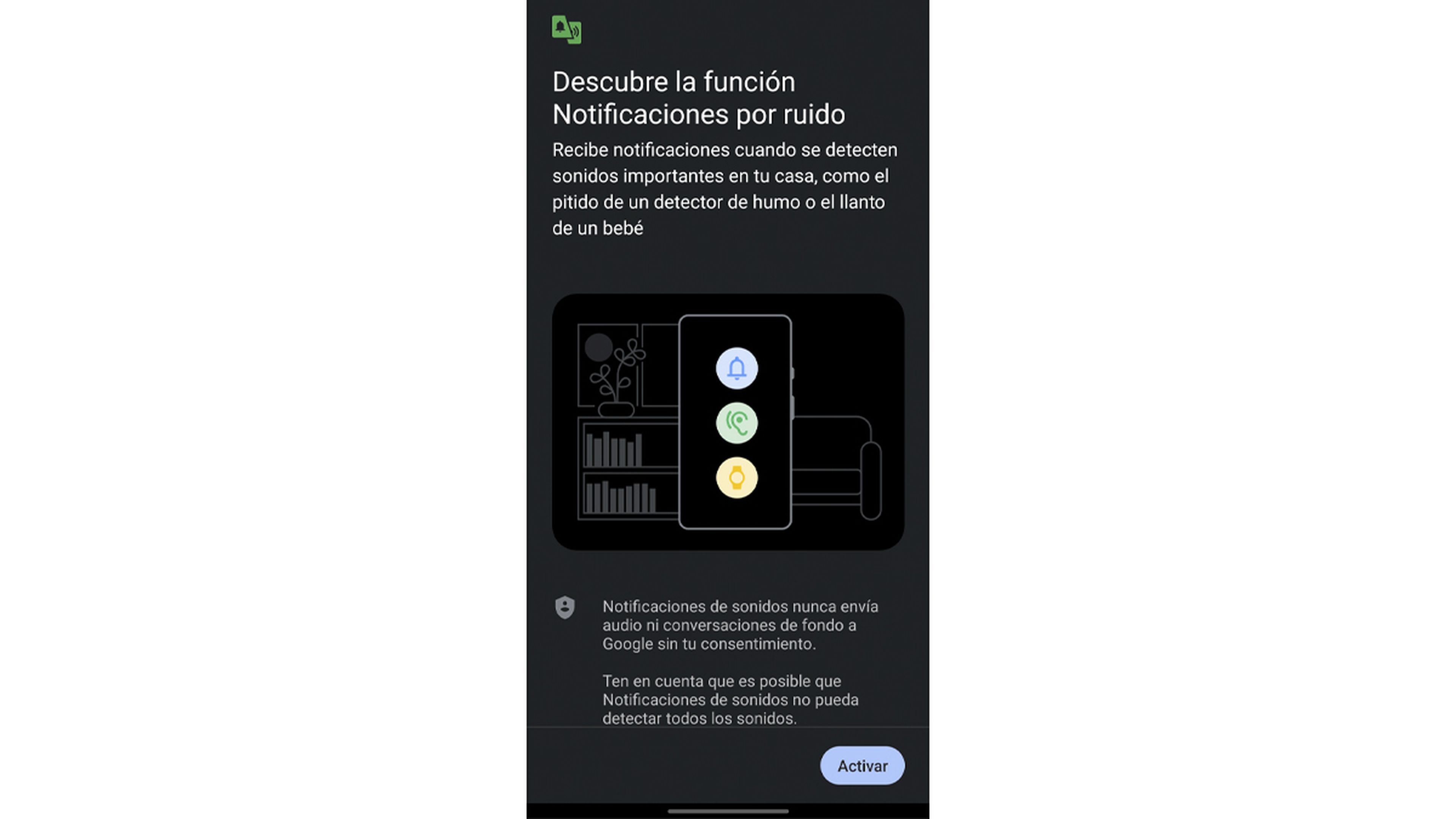
En la pantalla donde estamos nos permite hacer una prueba, algo que ya queda para cada uno. Para confirmar todo y que comience a funcionar pulsaremos Entendido.
A partir de ahora, cuando detecte un sonido de todos los que se engloban en sus parámetros, recibiéremos una notificación que nos llegará a nuestro reloj inteligente.
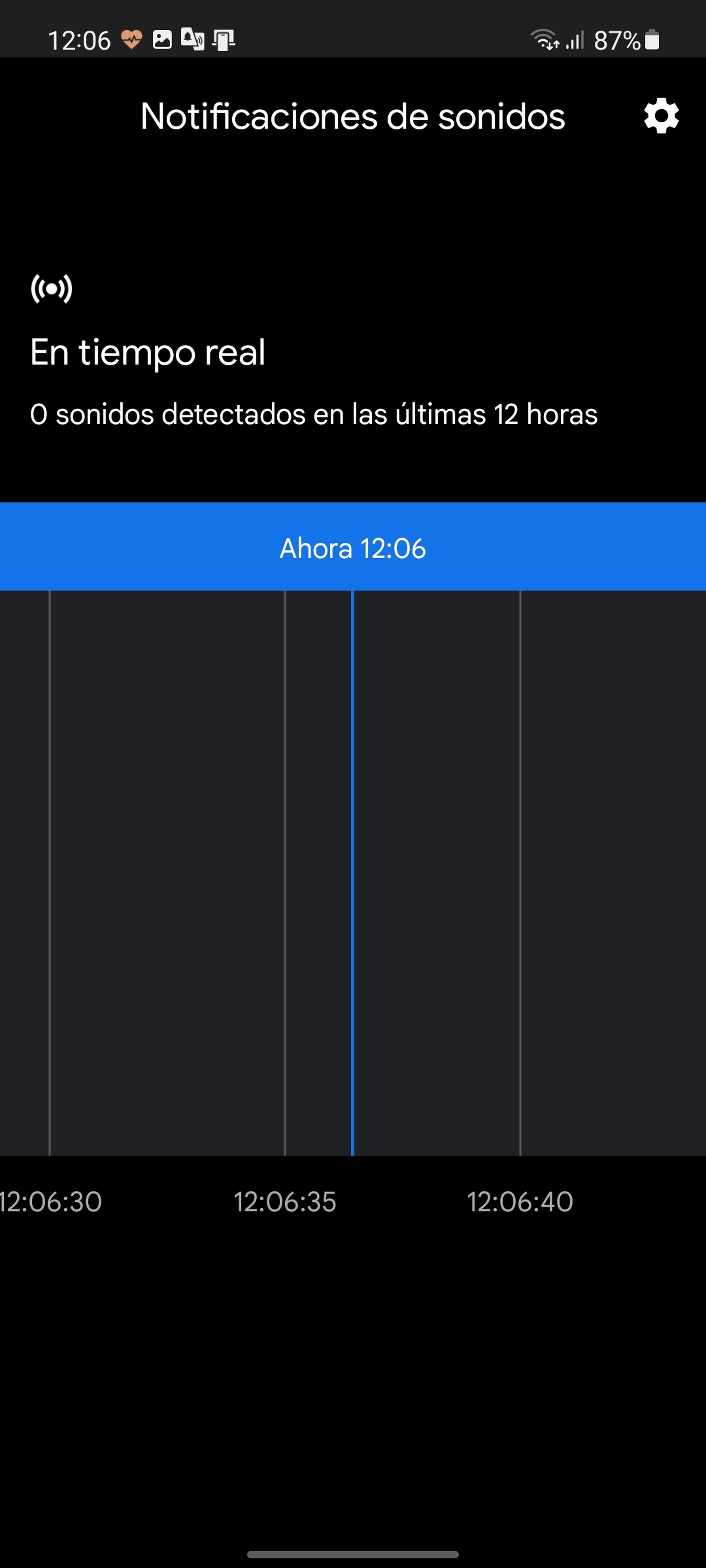
Hemos de advertiros que este sistema drena de manera bastante veloz la batería del móvil, por lo que lo mejor es que tengamos con mucha batería nuestro smartphone.
Por otro lado, esta función nos ha llegado a un Samsung Galaxy A52s con Android 12. Te contamos esto porque nos consta que esta facultad está presente en otros terminales, todos ellos con Android 12, por lo que puede ser que en aquellos con la versión 11 aún no esté presente.
Cómo hacer para que nos avise por voz cuando se haya cargado
Siguiendo con los avisos que puede hacer nuestro dispositivo móvil y que no todo el mundo sabe que existen, podemos configurar el teléfono para que nos avise por medio de la voz cuando sea el momento en el que ha terminado de cargar su batería.
Es algo que vamos a hacer con la aplicación Automate, ya que por ahora no es posible hacerlo ni con las rutinas de Google ni con IFTTT.
Estamos ante una aplicación de nodos con la que consigue controlar los sistemas de automatización de Android. Cuando abrimos la app por primera vez puede que nos parezca excesivo todo lo que vemos, pero todo es cuestión de costumbre.
Veremos como la automatización que buscamos no es tan complicada, ya que solamente debemos realizar unos sencillos pasos:
- Lo primero es abrir Automate.
- Ahora debemos pulsar el botón azul redondo con un símbolo de + en el centro, que está situado en la parte de abajo a la derecha de la pantalla.
- Vemos como nos pasa a otra ventana, donde debemos volver a pulsar en este botón.
- En ese momento no salen un montón de opciones en la pantalla. Debemos pulsar en Battery & Power y se ampliará un desplegable.
- Seguidamente, hay que hacer clic en Baterry level?
- Entonces se verá como aparece el nodo When bsterry level en el centro de la pantalla, lugar donde debemos pulsar.
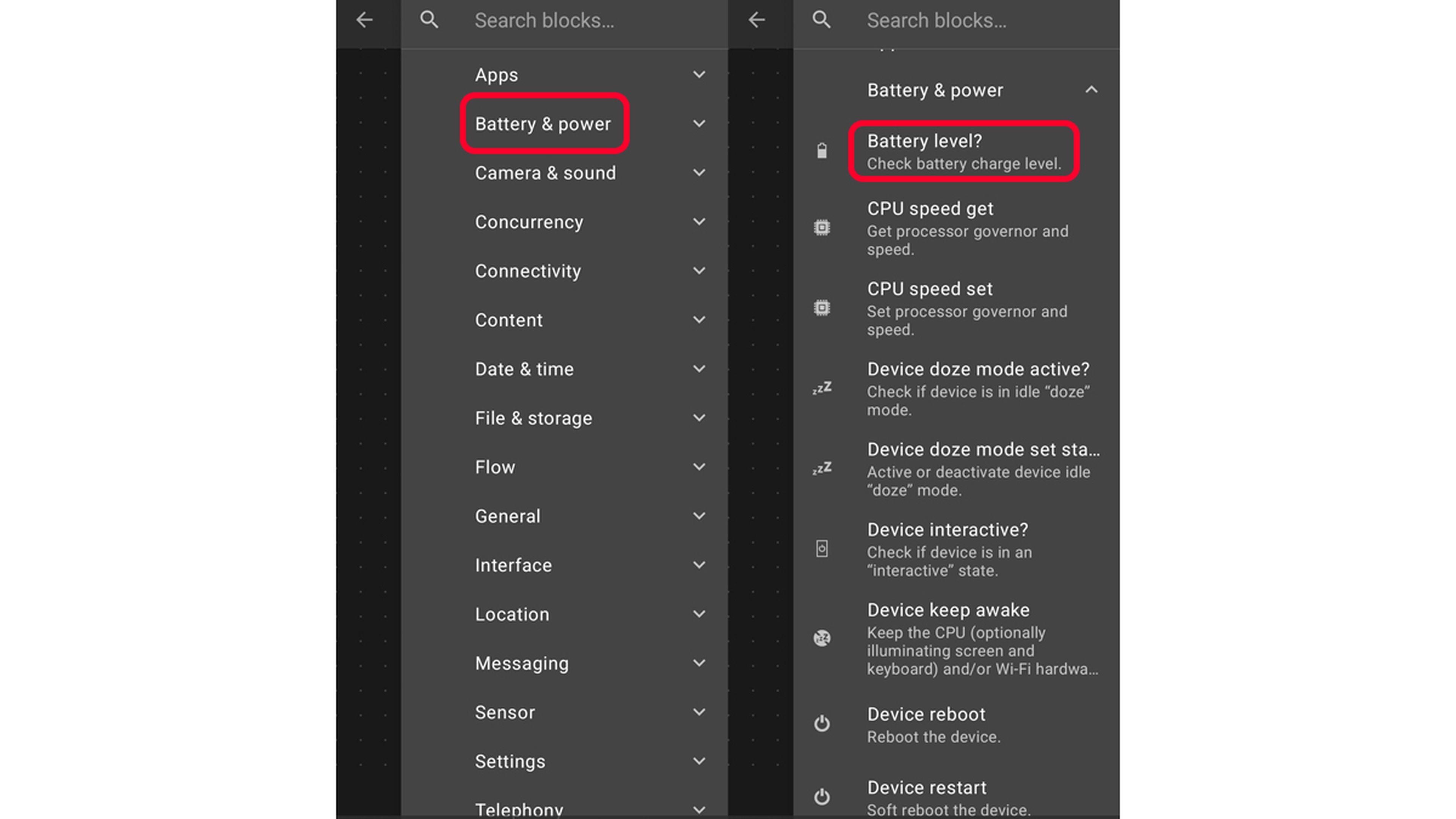
- Debemos dejarlo todo igual, cambiando donde pone Minimum level a 100% y pulsamos en Save.
- Ahora debemos trazar una línea con el dedo desde GO de Flow Beginnig a IN de Baterry Level, en el cuadro general de la app, tal y como ves en la siguiente fotografía.
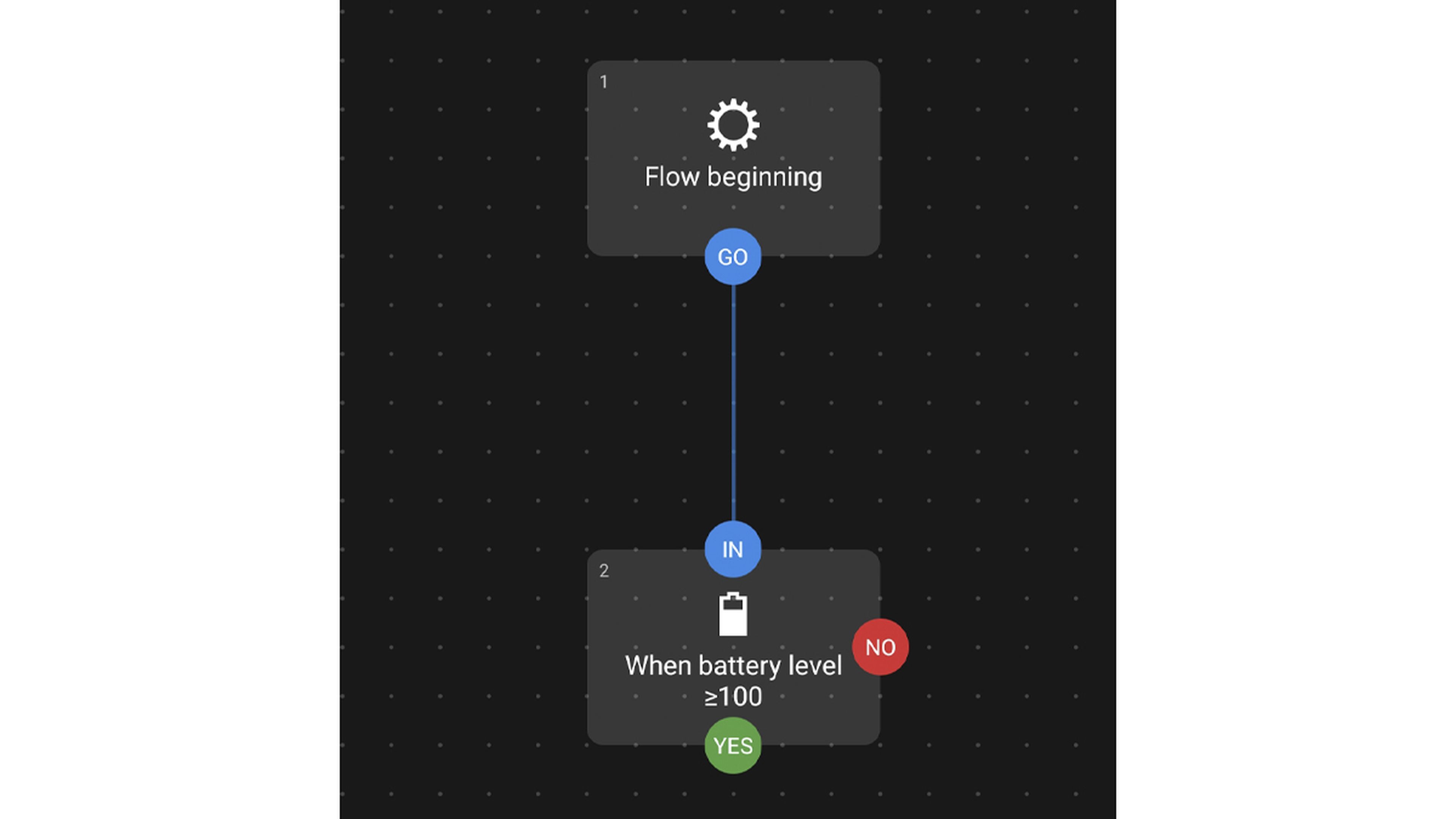
- Pulsamos otra vez en el botón azul con el símbolo + y elegimos dentro de Camera & sound la opción Speak.
- Cuando esté en el general pulsamos encima de él y ponemos el texto que queramos que diga en el apartado Message.
- También hay que cambiar el idioma a Español (España) donde pone Language y después elegir Servicios de voz de Google donde pone Engine.
- Pulsamos en Save y volveremos a menú principal.
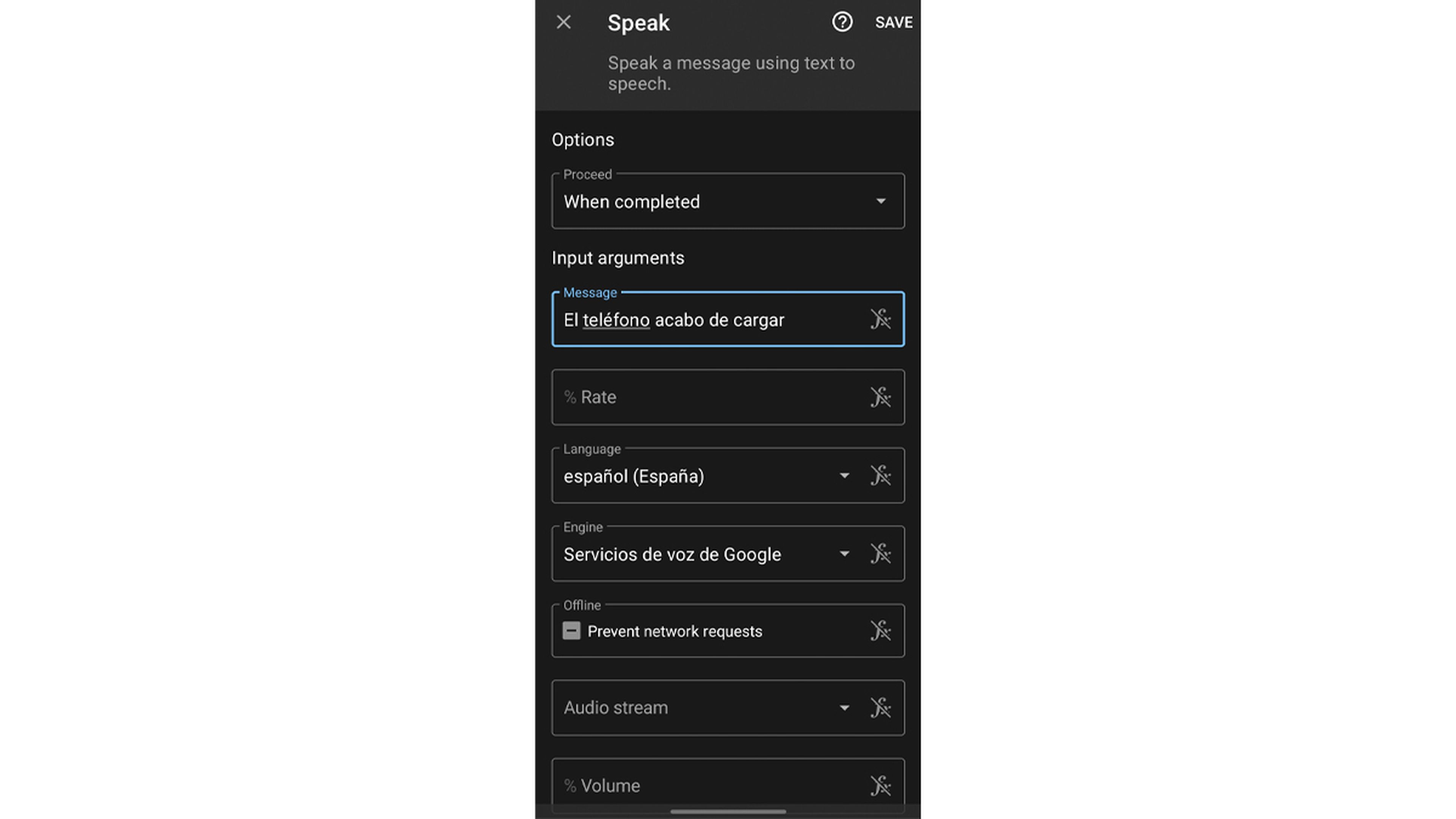
- Ahora unimos con el dedo YES de Whern baterry level con IN de Speak.
- Es el momento de pulsar en el botón de atrás, una flecha hacia el lado izquierdo en la parte de arriba a la izquierda del todo.
- Si pulsas donde pone Sin Título podrás ponerle el que tú quieras.
- Solo falta pulsar en Start para que todo se ponga en funcionamiento.
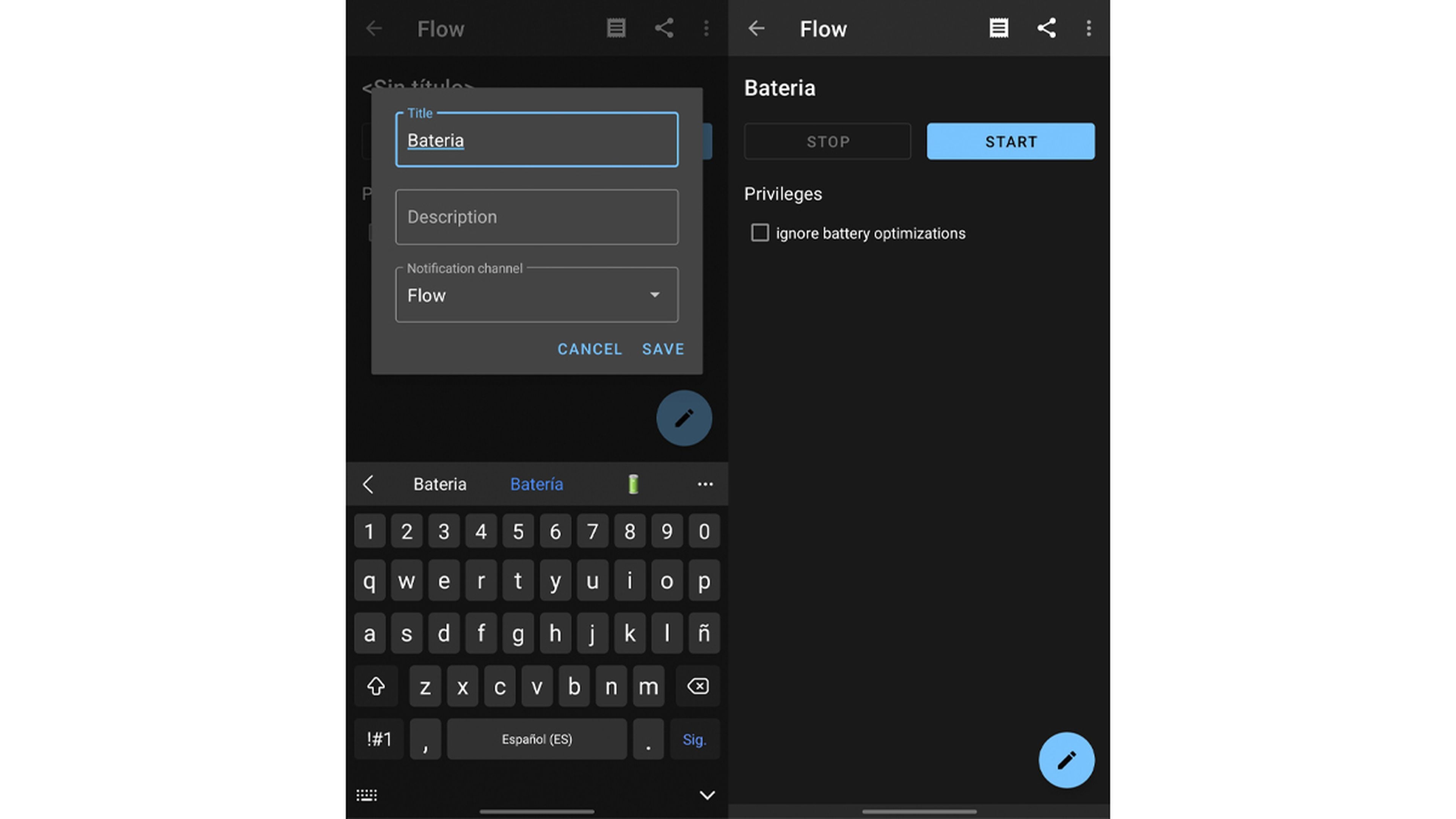
Ya podremos salir de Automate, puesto que queda en segundo plano vigilando que en el momento en el que la batería esté llena cuando carguemos el teléfono y esté al 100% nos lo va a indicar por medio de la voz.
Lo que hoy te hemos contado son dos maneras de avisarnos de ciertas acciones que nos servirán de mucho y todo utilizando nuestro smartphone Android.
Otros artículos interesantes:
Descubre más sobre Manuel Naranjo, autor/a de este artículo.
Conoce cómo trabajamos en Computerhoy.
Productos: Oppo Find X5 Pro
